Dacă alte persoane pot edita registrul de lucru, este posibil să îl deschideți și să vă întrebați "Cine a schimbat acest lucru? Și ce au făcut? " Microsoft Spreadsheet compare poate răspunde la aceste întrebări prin găsirea acestor modificări și evidențierea lor pentru dvs.
Important: Compararea foilor de calcul este disponibilă doar cu Office Professional Plus 2013, Office Professional Plus 2016, Office Professional plus 2019 sau Aplicații Microsoft 365 pentru întreprindere.
-
Deschideți Comparare foi de calcul.
-
În panoul din stânga jos, alegeți opțiunile pe care doriți să le includeți în comparația registrelor de lucru, cum ar fi formulele, formatarea celulelor sau macrocomenzile. Sau alegeți Selectare totală.
-
Pe fila Pornire, alegeți Comparare fișiere.
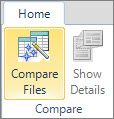
-
În caseta de dialog comparație fișiere , în rândul comparație , răsfoiți

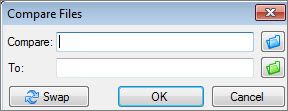
-
În caseta de dialog comparație fișiere , în rândul către , răsfoiți

Notă: Puteți compara două fișiere cu același nume, dacă acestea sunt salvate în foldere diferite.
-
Alegeți OK pentru a rula comparația.
Notă: Dacă primiți un mesaj „Imposibil de deschis registrul de lucru”, aceasta poate însemna că un registru de lucru este protejat prin parolă. Faceți clic pe OK și introduceți parola. Aflați mai multe despre cum funcționează împreună parolele și Comparare foi de lucru.
Rezultatele comparației apar într-o grilă cu două panouri. Registrul de lucru din partea stângă îi corespunde fișierului „Comparare” ales, iar registrul de lucru din partea dreaptă îi corespunde fișierului „Cu”. Detaliile apar într-un panou aflat sub cele două grile. Modificările sunt evidențiate prin culoare, în funcție de tipul modificării.
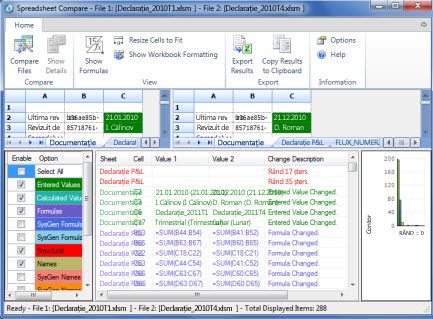
Să înțelegem rezultatele
-
În grila alăturată, o foaie de lucru pentru fiecare fișier este comparată cu foaia de lucru din celălalt fișier, începând cu foaia cea mai din stânga a fiecăruia. Dacă o foaie de lucru este ascunsă într-un registru de lucru, ea este totuși afișată și comparată în Comparare foi de calcul.
-
Dacă celulele sunt prea înguste pentru a afișa conținutul celulelor, faceți clic pe Redimensionați celulele pentru a se potrivi.
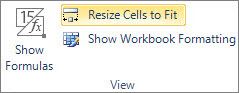
-
Diferențele sunt evidențiate cu o culoare de umplere a celulei sau o culoare a fontului de text, în funcție de tipul de diferență. De exemplu, celulele cu „valori introduse” (celulele non-formulă) sunt formatate cu o culoare de umplere verde în grila alăturată sau cu un font verde în lista de rezultate din panou. Panoul din stânga jos este o legendă care arată ce înseamnă culorile.
Alte modalități de a lucra cu rezultatele comparației
Dacă doriți să vă salvați rezultatele sau să le analizați în altă parte, le puteți exporta într-un fișier Excel sau puteți să le copiați și să le lipiți în alt program, cum ar fi Microsoft Word. Există și opțiunea de a obține o vizualizare de înaltă fidelitate a fiecărei foi de lucru care arată formatarea celulelor, similară cu ceea ce ați vedea în Excel.
-
Puteți exporta rezultatele într-un fișier Excel, mai ușor de citit. Faceți clic pe Pornire > Export rezultate.
-
Faceți clic pe Pornire > Copiere rezultate în Clipboard pentru a copia și a lipi rezultatele în alt program.
-
Pentru a afișa formatarea celulelor din registrul de lucru, faceți clic pe Pornire > Afișare culori registru de lucru.
Alte motive pentru a compara registrele de lucru
-
Spuneți că organizația dumneavoastră urmează să fie auditată. Aveți nevoie de o pistă pentru registrele de lucru critice care afișează modificările lunare pe lună sau pe an. Această pistă vă poate ajuta să găsiți și să corectați greșelile înainte să le găsească auditorii.
-
Pe lângă compararea conținutului foilor de lucru, puteți utiliza Comparare foi de calcul pentru a căuta diferențe în codul VBA (Visual Basic for Applications). Rezultatele sunt returnate într-o fereastră în care puteți vedea diferențele alăturat.










